登录
- 微信登录
- 手机号登录
微信扫码关注“汇帮科技”快速登录
Loading...
点击刷新
请在微信【汇帮科技】内点击授权
300秒后二维码将过期
二维码已过期,点击刷新获取新二维码
登录
登录
其他登录方式
修改日期:2024-09-23 15:26
轻松完成文件批量重命名从001到100的简单方法,一键搞定!在数字时代,我们每天都会处理大量的文件,无论是工作、学习还是生活。对于许多人来说,文件管理是一个头疼的问题。那些混乱的文件名不仅让人看着心烦,还会影响效率和查找信息的速度。比如,你需要找一份老文档,却发现文件名都是乱七八糟的,需要你一个一个打开查看才能找到目标文件,这样岂不是太费时费力了?
想要解决这个问题,其实有一个简单有效的办法:批量重命名文件。 把一堆文件统一地按照顺序命名,例如从001到100,不仅能让你的文件结构更清晰,还能让你快速查找需要的文件。这种方式在处理大批量的文件时尤为方便,比如你正在整理大量照片或视频,可以将它们依次命名为 001.jpg、002.jpg、003.jpg…,这样就能一目了然地知道每个文件的顺序和内容。
传统的逐个修改文件名方法虽然也能达到目的,但效率实在太低,尤其对于数千或数万的文件来说更是耗时费力。所以,我们今天要分享一种更便捷高效的方法:使用软件来批量重命名文件!

操作步骤如下:
第一步: 准备工作
* 下载并安装“汇帮批量重命名”软件。 这个软件的操作界面简洁易懂,适合各种不同用户的学习和使用。
软件名称:汇帮批量重命名
下载地址:https://www.huibang168.com/download/4qgNl8jfYlLV
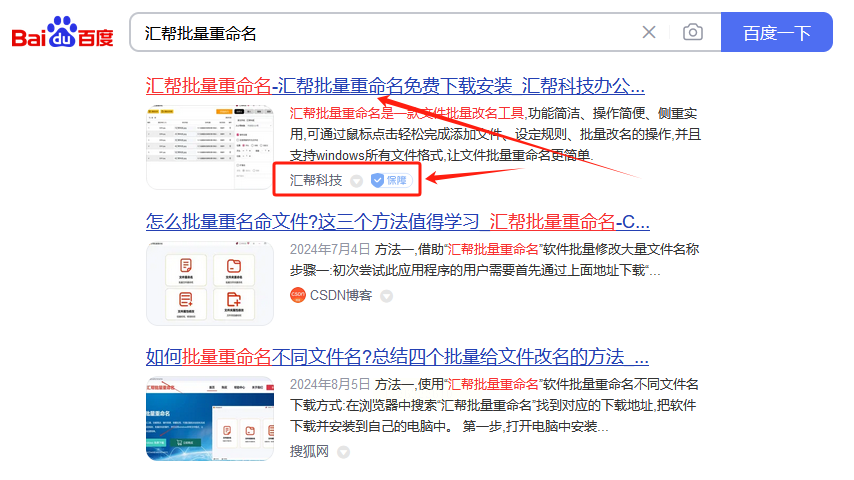
* 将需要重命名的100个文件放到一个文件夹里。 这个步骤可以帮助我们更加清晰地组织文件,并方便我们在软件中进行操作。
第二步: 打开软件,进入重命名页面
* 点击“汇帮批量重命名”软件的图标打开软件界面,然后在主界面点击“文件重命名”选项卡,系统会自动跳转到相应的操作页面。
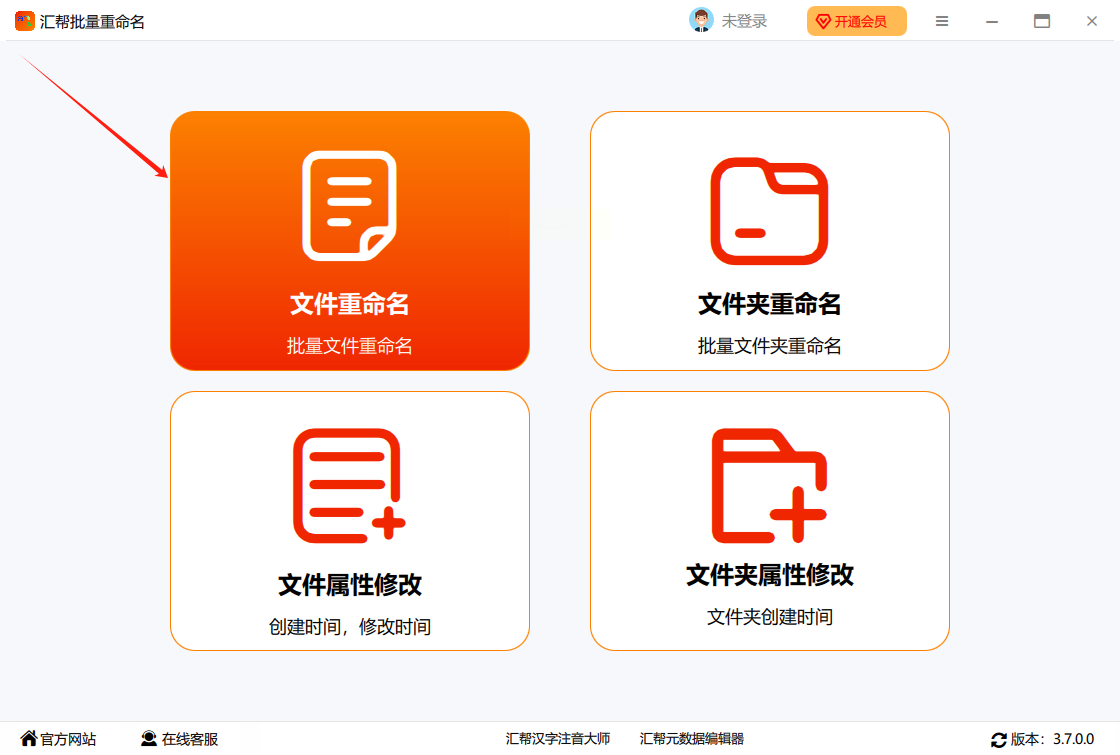
第三步: 添加待重命名的文件
* 点击左上方页面上的【添加文件】或【添加文件夹】图标,选择你准备重命名的文件或文件夹并添加到软件中。 你也可以直接将文件拖放到软件窗口内进行添加,这更加便捷省时。
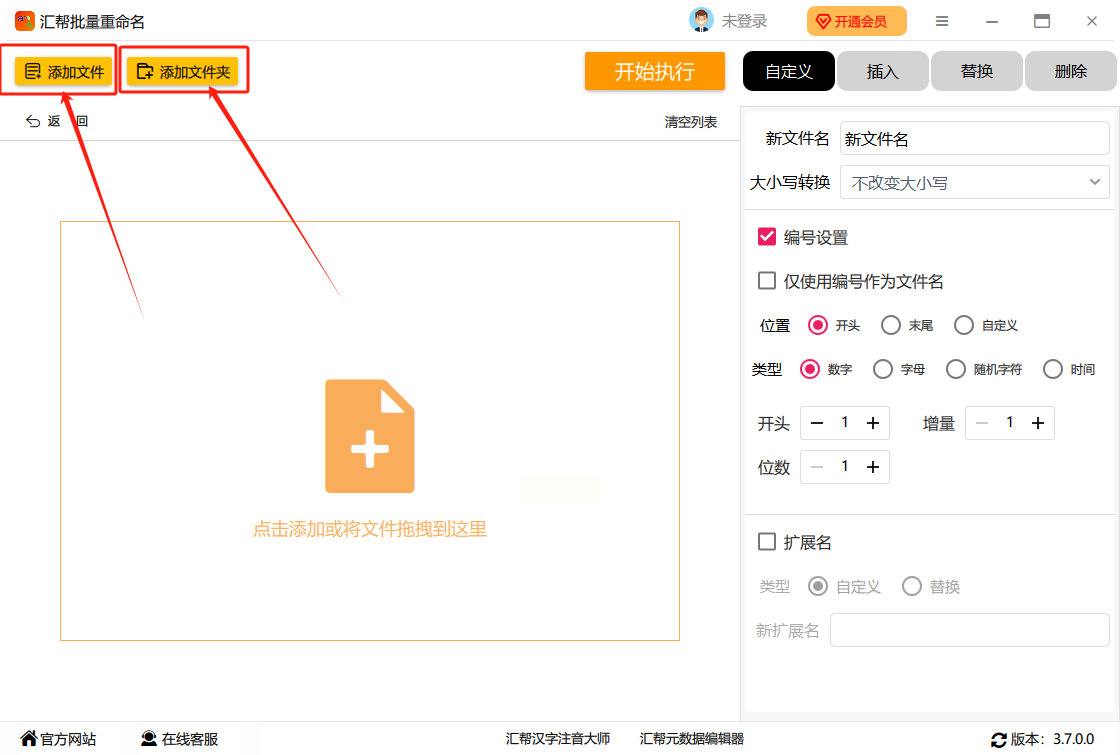
第四步: 设置命名参数
* 点击“自定义”这个命名模式。接下来我们要来设置新文件名以及对应的参数:
* (1) 新文件名: 你可以选择使用原有的文件名作为基础,或者选择全新的名字。 这里你可以直接输入你想使用的新的文件名前缀。比如 "照片"、"视频" 等,可以根据你的实际情况进行设定。
*(2) 参数【位置】:* 设置为【末尾】。 这意味着新的文件名将会在原有的文件名后添加编号。
* (3) 设置【类型】为【数字】: 表示我们要在文件名的末尾添加的是数字编号。
* (4) 参数【开头】设置为1,参数【增量】设置为2,参数【位数】设置为3. 这些参数决定了我们重命名后的文件名称的格式和起始值。
* 开头: 设置文件的初始号码为1。
* 增量: 每次增加的数字为2。
* 位数: 重命名后文件名的数字部分长度为3个字符。
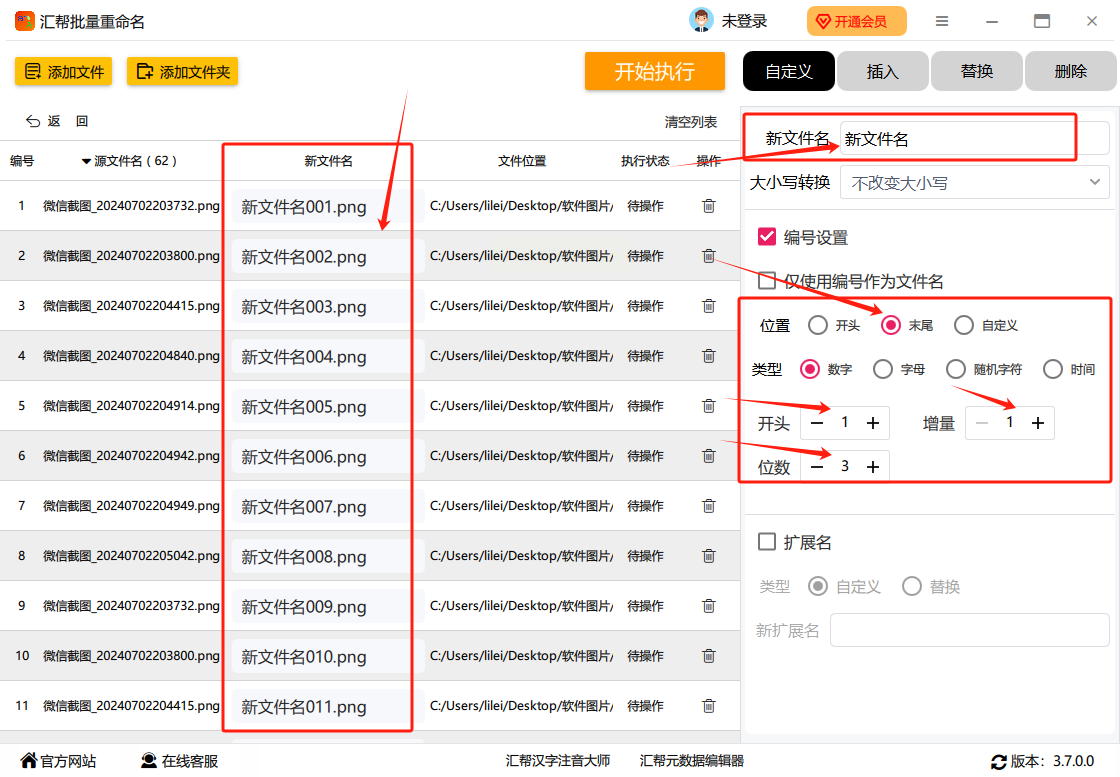
* 软件左侧可以实时预览修改后的文件名,你可以看到新文件名那一栏出现了像001、002、003…这样的格式,确认设置无误之后就可以进行下一步操作了。
第五步: 开始执行重命名任务
* 点击右上方的【开始执行】按钮,软件会自动开始对文件进行批量重命名操作。耐心等待片刻,一旦所有文件重命名完成,电脑屏幕会弹出一个提示框,显示 "重命名成功"。
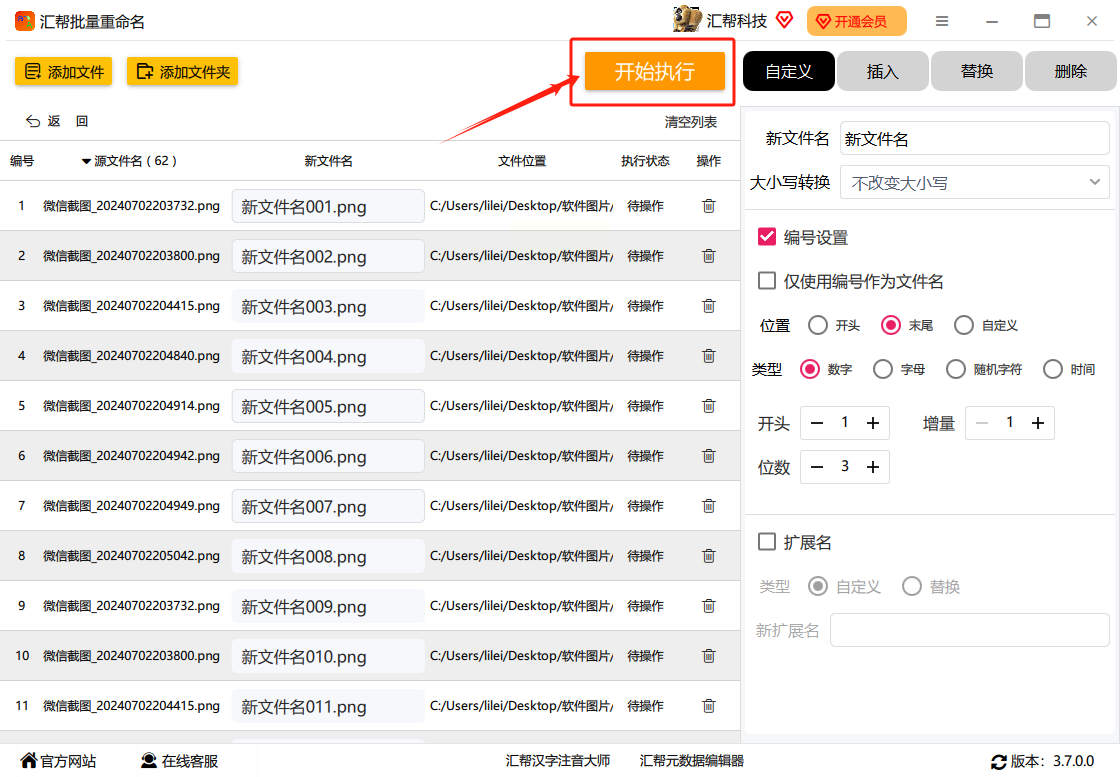
第六步: 回退功能 (可选)
* 如果您对重命名后的文件名感到不满意,可以通过点击“恢复操作”按钮将文件名恢复到原始状态。需要注意的是,此处仅支持恢复至上一次的命名结果。
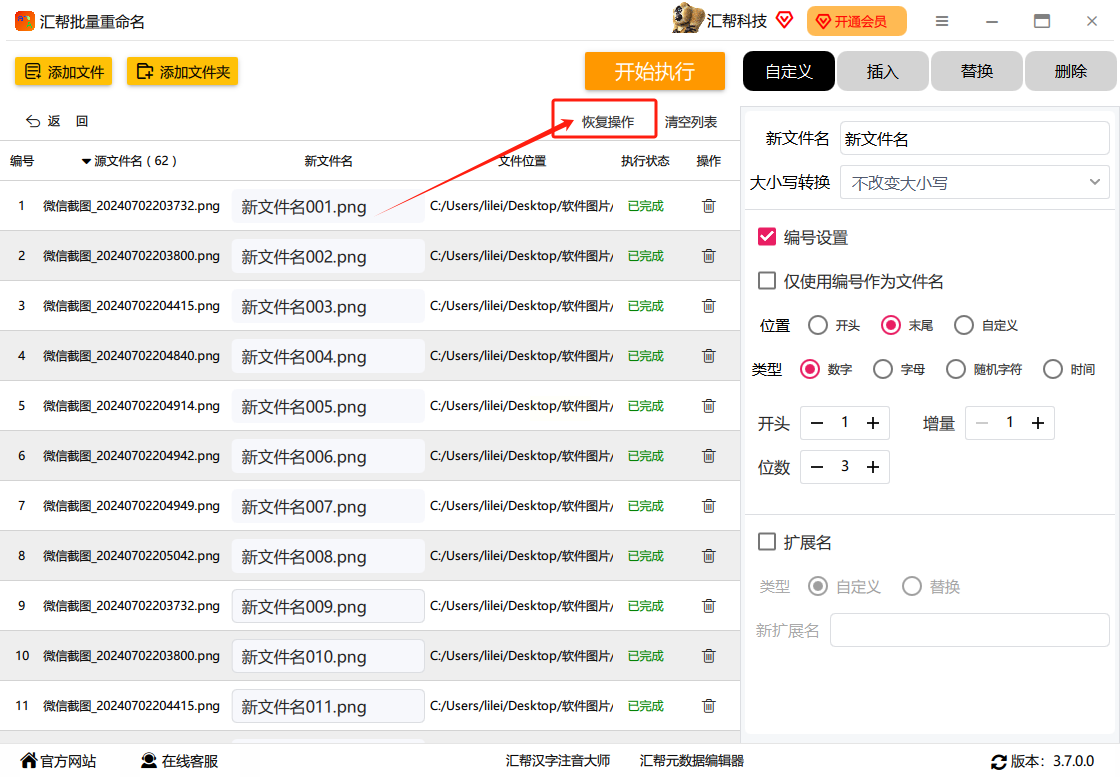
第七步: 查看重命名效果
* 现在你可以查看所有文件是否已经成功重命名。 打开文件夹,你会发现原本的文件名已经全部变成从001到100的模式,恭喜你,你已经顺利完成了批量文件重命名!
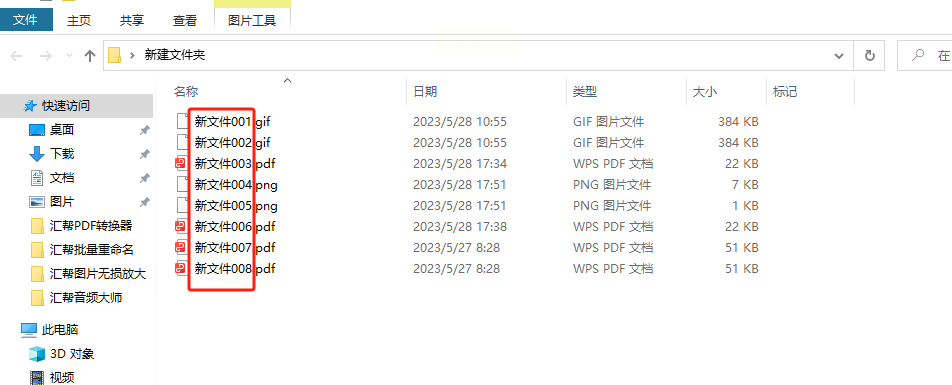
使用软件来实现批量文件重命名不仅快速高效,还能保证操作精准,为我们提供了更便捷、更智能的文件管理方案。
我们可以将其应用于各种场景,例如:
* 整理照片和视频: 可以按时间或主题将它们分组并命名,方便查找和播放。
* 管理工作文档: 将文件按照项目或任务分类命名,有助于快速定位需要的文件。
* 处理科学实验数据: 按照实验步骤或编号命名数据文件,便于整理和分析。
总而言之,轻松完成文件批量重命名从001到100的简单方法,一键搞定!批量文件重命名是一个非常实用且实惠的功能,能够帮助我们更高效地管理文件,提高工作效率,让我们的数字生活更加便捷和舒适。
如果想要深入了解我们的产品,请到 汇帮科技官网 中了解更多产品信息!
没有找到您需要的答案?
不着急,我们有专业的在线客服为您解答!

请扫描客服二维码